Sida loo Sameeyo Wakhtiga 1aad ee Xbox One Console kaaga
Ma iibsatay Xbox One console? Ma(Are) dareentaa xamaasad? Ma doonaysaa in aad gurigaaga aado, ku hagaajiso shan daqiiqo oo aad bilowdo ciyaaraha? Aad uma dhaqso badan saaxiib! Taas ma samayn kartid. Nasiib darro, habka dejinta bilowga ah ee Xbox One waa mid adag, dheer oo u nugul guuldarada, haddii aadan u fiirsan. Taasi waa sababta aan u go'aansaday in aan abuuro tillaabo tallaabo tallaabo dheer oo dhammaystiran oo ku saabsan sida loo habeeyo Xbox One kaaga . Akhri oo raac tallaabo kasta oo jidka ah.
Waxa la sameeyo ka hor intaadan u gudbin dejinta
Kahor intaadan bilaabin Xbox One , iska hubi inaad buuxisay dhammaan shuruudahan:
- Ka soo saar Xbox One iyo dhammaan agabkiisa oo diyaarso.
- Hel Hagaha Habaynta Degdega ah(Quick Setup Guide) . Waa inaad isticmaashaa.
- Hubi(Make) in aad leedahay xiriir internet oo diyaar ah, ha ahaado mid fiilo ama fiilo ah. Haddii aad rabto xiriir fiilo leh, hubi inaad haysatid fiilada shabakad si aad ugu xirto console-ka router-ka.
- U hel baytariyada maamulahaaga Xbox One.
- Hubi(Make) inaad ku jirto qol aamusan oo aad dhigto Kinect si ay si sahal ah kuugu aragto oo ku maqasho.
- Hubi(Make) inaad leedahay akoon Microsoft ah oo aad taqaan erayga sirta ah. Haddii aad karti gelisay xaqiijinta laba-tallaabo ah(enabled two-step verification) , waxaad sidoo kale u baahan doontaa koodka xaqiijinta.
- Haddii aad rabto inaad si degdeg ah u qorto waxa laga yaabaa inaad rabto inaad ku xidho kiiboodhka USB Xbox One .
- Daar sameecadaha ama TV-ga ku xiran Xbox One ka dibna kor u qaad codka.
Haddii dhammaan shuruudahan la buuxiyo, ka dib ku sii wad habka dejinta.
Tallaabada 1. Ku xidh dhammaan fiilooyinka oo diyaarso dhammaan shuruudaha
Haddii aad rabto in habka habayntu uu ahaado mid siman, degdeg ah oo aan khaladaad lahayn, ku billow akhrinta Hagaha Habaynta Degdegga ah ee(Quick Setup Guide) laga helay baakadaha Xbox One . Ka dib, ka saar dhammaan fiilooyinka, kontoroolka, iyo sameecaadaha oo ku xidh sida ka muuqata hagaha. Ku dar baytariyada kantaroolaha oo iska hubi inaad laba jeer hubiso dhammaan shuruudaha hore loogu sheegay maqaalkan. Haddii aad wax walba diyaar u tahay, ka dib riix batoonka korontada ee Xbox One kaaga .
Tallaabada 2. Daar Xbox (Connect)One(Xbox One) oo ku xidh internetka(Internet)
Daar Xbox One iyo koontaroolahaaga adiga oo riixaya badhanka astaanta Xbox mid kasta oo ka mid ah. (Xbox)Marka nidaamka qalliinka la shubo, waxaa lagu weydiinayaa inaad riixdo badhanka A (Dooro)(A (Select)) ee kantaroolaha. Kadib, waxaa lagu weydiinayaa inaad doorato luqadda aad rabto inaad isticmaasho. U baadho(Browse) luqadda aad rabto oo tabo A (Dooro(A (Select) ).

Waxaa lagu weydiinayaa inaad doorato meesha aad ku nooshahay. Liiska wadamada la heli karo aad uma dheera. Haddii sidaan laftayda oo kale, aad ku sugan tahay waddan aan liiska ku jirin, dooro waddanka kuugu dhow.

Hadda waa waqtigii lagu xidhi lahaa Xbox One (Xbox One)internetka(Internet) . Waxaa lagu weydiinayaa shabkada la heli karo kan adiga leh. Haddii aad rabto in aad Xbox(Xbox One) -ka ku xidho shabkada oo leh fiilada shabkada, ku xidh hal cidhifkeeda gadaasha konsole-ka, dekedda network-ga iyo dhamaadka kale ee router-ka. Kadib, dooro "Isticmaal xiriirinta fiilo"("Use wired connection") .

Haddii aad rabto inaad ku xidho Xbox One shabakadaada bilaa-waayirka ah, baadh liiska shabakadaha jira oo dooro shabakadaada. Hadda waxaa lagu weydiinayaa inaad geliso erayga sirta ah ee shabakadda wireless-ka ee la doortay. Ku qor adigoo isticmaalaya furayaasha shaashadda ka muuqda (ama kiiboodhka ku lifaaqan, haddii aad mid leedahay). Dabadeed, taabo badhanka Gelida ee kontaroolahaaga.(Enter)

Xbox One waxa ay qaadataa wakhti in lagu xidho shabkada la doortay ka dibna waxa ay hubisaa in uu gali karo internetka(Internet) iyo in kale. Haddii wax walba hagaagaan, waxaa lagugu wargelinayaa inaad ku xiran tahay. Dooro Sii wad(Continue) oo u gudub talaabada xigta ee hagahan.

Tallaabada 3. Cusbooneysii Xbox One-kaaga
Haddii wax walba ay ku wanaagsan yihiin xiriirkaaga internetka(Internet) , Xbox One wuxuu bilaabi doonaa hubinta wixii ku soo kordha. Waxay wadaagi doontaa inta xogta ay leedahay si ay u soo dejiso waxayna ku waydiin doontaa xaqiijinta si aad u bilowdo nidaamka cusboonaysiinta. Ma sii wadi kartid habaynta adiga oo aan cusboonaysiin console-ka.

Dooro "Start update" oo sug. Bar horumarka ayaa la soo bandhigay si aad u ogaato inta xogta ka harsan si loo soo dejiyo. Si loo dhamaystiro nidaamka cusboonaysiinta, Xbox One sidoo kale dib ayuu isu bilaabi doonaa.

Dib u bilaabashadu waxay qaadan doontaa wakhti dheer waxaana la soo bandhigayaa bar horumarka inta hawsha lagu gudo jiro. Si kastaba ha ahaatee, baarka isla markiiba lama tuso. Samir oo sug. Waxaad u arki doontaa sida dhibic qaar ka mid ah.

Marka cusbooneysiinta ay dhammaato, astaanta weyn ee Xbox ayaa lagu soo bandhigay shaashadda oo waxaad heleysaa tallaabada xigta ee habka dejinta.
Tallaabada 4. Samee Kinect
Dib u bilaabashada ka dib, Xbox One waxa uu ku waydiinayaa inaad doorato aag wakhti ah. Riix liiska hoos-u-hoosaadka leh dhammaan aagagga wakhtiga ee jira oo ka dooro goobtaada. Waxaan kugula talinayaa inaad sidoo kale saxdo sanduuqa oranaya "Si toos ah u hagaaji si aad u badbaadiso iftiinka maalinta"("Automatically adjust for daylight saving") . Kadib dooro Next .

Talaabada xigta waa inaad dejiso Kinect kaaga . Habka habayntu aad bay muhiim ugu tahay dhammaan waayo-aragnimada Xbox One markaa fiiro gaar ah u yeelo oo hubi in aanay buuq ka jirin qolka. Markaad diyaargarowdo, dooro "Bilow dejinta dareemayaasha"("Begin sensor setup") .
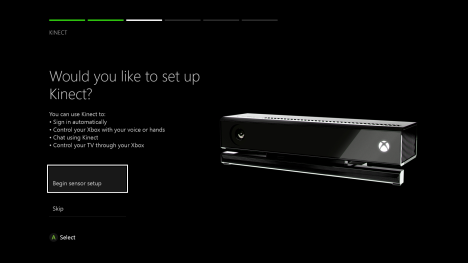
Fadhiiso (Sit)Kinect hortiisa oo xaqiiji in Kinectku(Kinect) ku arko. Sawirka la soo bandhigay waxa uu ka yimi dareeraha infrared-ka ee ha ka welwelin haddii aanad isku arkin midabyo. 🙂 Haddii Kinect uu ku arko, ku hor joog oo dooro "Haa, Kinect waa i arki kartaa"("Yes, Kinect can see me") .

Waa waqtigii la hubin lahaa codkaaga, si loo hubiyo in amarrada codka iyo sheekadu ay si fiican ula shaqeyn doonaan Kinect . Kor u qaad sameecadahaaga ama codka TV-ga ku xiran Xbox One oo hubi in qolku xasilloon yahay. Markaas, dooro "Start audio check" .

Xbox One wuxuu marka hore hubiyaa qaylada asalka. Iska(Stay) aamus intii suurtogal ah. Kadibna waxay hubisaa mugga cod-bixiyaha waxayna ku xasuusinaysaa in aad kor u qaaddo codka si uu uga sii qaylo dheerado sidii caadiga ahayd. Haddii aadan tan weli samayn, hadda samee. Waxaad maqli doontaa iyadoo ku ciyaaraysa dhawaaqyo. Ha werwerin, taasi waa caadi. Marka xigta, Xbox One ayaa cabbiraya makarafoonkaaga. Kor u qaad codka oo aamus. Marka jaantusku dhamaado, Kinect wuxuu xaqiijinayaa in wax walba ay u dhawaaqaan si weyn.

Dooro Next oo waxaa lagugu wargelinayaa in dejinta Kinect ay wanaagsan tahay.

Xulo Next oo u gudub tallaabada xigta.
Tallaabada 5. Dooro Xbox One Startup Mode
Tallaabada xigta waa tan ugu gaaban oo dhan waxayna u baahan tahay inaad doorato sida Xbox One uu u bilaabo. Si aad hore ugu socoto, dooro Next .

Waxaad kala dooran kartaa laba doorasho:
-
Tamar-badbaadinta(Energy-saving) - gabi ahaanba waxay daminaysaa Xbox One marka aanad isticmaalin si ay u isticmaasho wax yar ama koronto la'aan. Waqtiga bilaabista wuu dheer yahay ka hor intaadan isticmaalin Xbox One, waa lagu gooyaa mar kasta oo wax cusub la heli karo waxaana lagu weydiiyaa inaad cusboonaysiiso ka hor intaadan isticmaalin console-ka.
-
Isla markiiba-(Instant-on) marka aanad isticmaalayn Xbox One, console-ku waxa uu ahaanayaa xaalad awood yar oo tamar cunaysa. Xbox One wuxuu si toos ah ugu rakibaa cusboonaysiinta la heli karo ee gadaasha, marka aanad isticmaalayn konsole oo aad si dhakhso ah u bilaabi karto console-ka adoo isticmaalaya kaliya amar cod ah ama kaliya inaad hortiisa fadhido.
Waxaa lagu tusay macluumaadka ku saabsan labada doorasho ee bilowga ah waxaana lagu weydiinayaa inaad doorato mid ka mid ah. Dooro nooca bilowga ah ee aad rabto in aad isticmaasho oo u gudub talaabada xigta.

Tallaabada 6. Soo gal oo(Sign) shaqsiyeeyaha Xbox One-kaaga
Talaabada ugu danbeysa iyo tan ugu dheer waxay ku lug leedahay ku soo gal Xbox One(Xbox One) akoonkaaga Microsoft iyo shakhsiyaynta midabka loo isticmaalo muujinta is dhexgalka. Marka hore(First) , waxaa lagugu wargelinayaa inaad ku soo gali doonto akoonkaaga Microsoft . Markaad diyaar noqoto, dooro Next .

Kadib, waxaa lagugu wargelinayaa sida loo bilaabo habka saxeexa, laga bilaabo dashboardka Guriga . (Home)Xulo Xiga(Next) .

Dashboardka Guriga(Home) waa la soo bandhigay. Dhinaca geeska bidix ee sare, dooro badhanka Saxiixa(Sign in) .
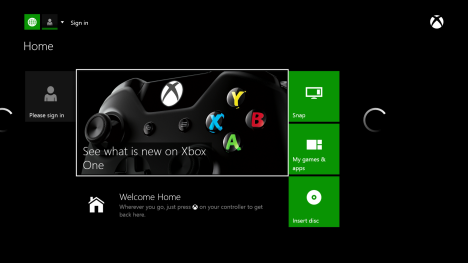
Waxaa lagu weydiinayaa inaad doorato sida aad rabto inaad u saxiixdo. Dooro Kudar cusub(Add new) si aad u geliso faahfaahinta akoonkaaga Microsoft .

Marka hore, waxaa lagu weydiinayaa inaad geliso e-mailka akoonkaaga Microsoft . Ku qor oo taabo Geli(Enter) koontaroolahaaga.

Kadib, waxaa lagu weydiinayaa inaad geliso erayga sirta ah ee akoonkaaga Microsoft . Ku qor oo taabo Geli(Enter) koontaroolahaaga. Haddii aad karti u siisay laba-tallaabo xaqiijinta akoonkaaga Microsoft , waxa lagu waydiinayaa inaad hubiso app-ka xaqiijinta ee casrigaaga oo aad keento koodka xaqiijinta. Ku qor oo taabo Geli(Enter) koontaroolahaaga. Hadda waxaa lagugu wargeliyay habka gaarka ah ee lagu dabaqo Xbox One kaaga . Dejintan waxa la beddeli karaa ka dib dejinta bilowga ah. Akhri macluumaadka la soo bandhigay oo dooro Next .

Waxaa lagu weydiin doonaa inaad doorato midab loo isticmaali doono in lagu muujiyo isku xirka Xbox One . Dooro midabka aad door bidayso oo dooro Next .

Waxaa lagu tusayaa sida aad u aragto Xbox- gamerpic-ka ku xiran akoonkaaga. Xulo Xiga(Next) .

Xbox One wuxuu ku weydiinayaa inaad rabto inuu keydiyo eraygaaga sirta ah si aadan u galin mar kasta oo aad bilowdo console-ka. Dooro ikhtiyaarka aad door bidayso.

Hadda waxaa lagu waydiinayaa inaad rabto inaad si degdeg ah ula soo wareegto Kinect . Sababtoo ah waa la habeeyey, waxaa loo isticmaali karaa in lagu aqoonsado ka hor intaadan qaadin kontaroolaha oo aadan bilaabin Xbox One mar kasta oo aad hor timaado. Haddii aad rabto inaad ku saxiixdo Kinect , dooro "Meelaha Kinect igu gal("Sign me in with Kinect") " Haddii kale, dooro "Gacanka ku gal("Sign in manually") "

Haddii aad rabto inaad la soo wareegto Kinect , u gudub Kinect hortiisa oo(Kinect) xaqiiji in wax walba ay fiican yihiin adiga oo kor u qaadaya gacantaada madaxaaga. Haddii kale, dooro "Taasi waa aniga"("That is me") .

Habka habayntu waxa uu ku dhamaanayaa in lagu weydiiyo inaad aaddo Guriga(Home) . Riix badhanka astaanta Xbox ee kontaroolahaaga si aad u bilowdo isticmaalka Xbox One kaaga.

Ku raaxayso isticmaalkeeda!
Gabagabo
Sida aad arki karto, habka dajinta bilowga ah ee Xbox One waa mid dheer. Haddii aadan u diyaargaroobin, waxaa laga yaabaa inaad awoodi weydo inaad si guul leh ku dhameysato isku daygii ugu horreeyay. Waxaan rajeynayaa in hagahan uu faa'iido lahaa oo aad awooday inaad dejiso. Haddii aad la kulantay wax arrimo ah intii lagu jiray hawshan, ha ka waaban inaad la wadaagto iyaga oo isticmaalaya foomka faallooyinka ee hoose.
Related posts
Sida loo hubiyo baytariga hadhay ee xakameyahaaga Xbox One
Sida loo cusboonaysiiyo Xbox One kaaga & Hel Qoraalada sii daynta Cusbooneysi kasta
Sida loo cusboonaysiiyo Firmware-ka Xbox One Controller-kaaga & Madax-dhegahaaga
Razer Kaira X dib u eegis: Heer-gelinta madaxa madaxa ee PlayStation iyo Xbox
Sida Loogu Badalo Magaca Xbox One Console 3 Tallaabo
Sida loo qaado shaashadaha Xbox One & halka laga helo
AMD Ryzen 5 5600X dib u eegista: Processor-ka desktop-ka ugu fiican ee ciyaarta? -
Ku rakib Printer Network ka Windows XP Adigoo isticmaalaya Dejinta Darawalka
ASUS Turbo GeForce RTX 3070 dib u eegis: Waxqabadka ciyaaraha aad u fiican
Multimedia heer cusub oo dhan oo leh xalal caqli badan oo ka yimid Samsung
Samsung 27" G35TF Odyssey dib u eegista ciyaaraha -
Dib u eegista Razer Naga Pro: Jiirka ugu sarreeya ee nooc kasta oo ciyaar ah
AMD Ryzen 9 5900X dib u eegista: Processor-ka ciyaaraha adduunka ugu fiican? -
Sida loo doorto GPU-ga caadiga ah ee ciyaaraha ama abka gudaha Windows 10
Sideen ugu daaraa HDR kombayuutarkayga Windows 10?
Trust GXT 259 Rudox dib u eegista: makarafoon heer sare ah oo loogu talagalay duubista kali ah
Samee Windows 10 ku bilow codka Windows 7 ama noocyadii hore
ASUS ROG Strix Go iyo Go Core dib u eegista: Talooyin-madax-gacmeedyada ciyaarta ugu sarreeya!
Habka Geek ee Maamulida daabacayaasha - Console-ka Maareynta Daabacaada
3 siyaabood oo loo dejiyo makarafoonka caadiga ah ee Windows 11 -
